Samsung Galaxy Tab: Ενεργοποίηση/απενεργοποίηση κλειδώματος προσανατολισμού οθόνης

Μάθετε πώς να ενεργοποιήσετε ή να απενεργοποιήσετε την περιστροφή της οθόνης στην καρτέλα Samsung Galaxy.
Το Samsung Galaxy Tab διαθέτει λειτουργία αναστροφής της οθόνης, προσαρμόζοντας την κατεύθυνση της προβολής ανάλογα με τον προσανατολισμό της συσκευής. Αυτό είναι ιδιαίτερα χρήσιμο όταν μετακινείστε και θέλετε να ελέγξετε την περιστροφή της οθόνης.
Ακολουθήστε τα παρακάτω βήματα για να ρυθμίσετε την περιστροφή οθόνης στις νεότερες συσκευές Galaxy Tab:
| Βήμα | Περιγραφή |
|---|---|
| 1 | Σύρετε προς τα κάτω τη γραμμή ειδοποιήσεων στο επάνω μέρος της οθόνης. |
| 2 | Επιλέξτε την επιλογή Περιστροφή οθόνης για να την ενεργοποιήσετε ή να την απενεργοποιήσετε. |
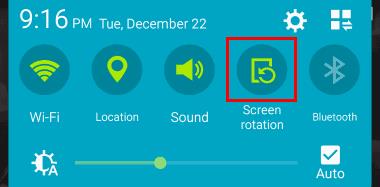
Εάν δεν βλέπετε την επιλογή "Περιστροφή οθόνης", ίσως χρειαστεί να σύρετε τις επιλογές προς τα αριστερά ή να επιλέξετε το κουμπί επεξεργασίας στην επάνω δεξιά γωνία για να προσθέσετε το κουμπί.
Ορισμένες συσκευές ενδέχεται να έχουν την επιλογή κάτω από τις Ρυθμίσεις > Οθόνη > Περιστροφή οθόνης.
Για τις παλαιότερες συσκευές Galaxy Tab, ακολουθήστε τα παρακάτω βήματα:
| Βήμα | Περιγραφή |
|---|---|
| 1 | Από μια αρχική οθόνη, πατήστε παρατεταμένα τη γραμμή ειδοποιήσεων στο επάνω μέρος της οθόνης. |
| 2 | Συνεχίστε να κρατάτε τη μπάρα και να την σύρετε προς τα κάτω. |
| 3 | Πατήστε Κλείδωμα προσανατολισμού. Όταν είναι ενεργοποιημένη (η πράσινη ένδειξη ανάβει), η οθόνη θα κλειδώσει στη θέση που την έχετε. Όταν είναι απενεργοποιημένη, η οθόνη θα περιστρέφεται μεταξύ κατακόρυφων και οριζόντιων προβολών. |
Η ενεργοποίηση και απενεργοποίηση της περιστροφής οθόνης στο Samsung Galaxy Tab είναι μια απλή διαδικασία. Ακολουθώντας τα παραπάνω βήματα, μπορείτε να ελέγξετε την εμπειρία χρήσης σας και να βεβαιωθείτε ότι η οθόνη σας αντιδρά σύμφωνα με τις προτιμήσεις σας.
Μάθετε πώς να ενεργοποιήσετε ή να απενεργοποιήσετε την περιστροφή της οθόνης στην καρτέλα Samsung Galaxy.
Πώς να βαθμονομήσετε την οθόνη στο αρχικό tablet Samsung Galaxy Tab.
Η εικόνα εμφάνισης ή η εικόνα προφίλ οποιουδήποτε λογαριασμού — μέσα κοινωνικής δικτύωσης ή άλλο — είναι ένα κρίσιμο αναγνωριστικό. Επιτρέπει στους συναδέλφους και τους φίλους μας να δουν τα ονόματά μας, να χτίσουν μια αίσθηση εμπιστοσύνης…
Ενώ οι eSIM γίνονται όλο και πιο δημοφιλείς, δεν έχουν κατακτήσει ακόμη τον κόσμο. Αυτό περιλαμβάνει το Samsung Galaxy S20 FE που κυκλοφόρησε πρόσφατα. Σας δείχνουμε βήμα προς βήμα πώς να εισάγετε και να αφαιρέσετε τη θήκη της κάρτας SIM από το Samsung Galaxy s20.
Πώς να βγείτε από τη Λειτουργία για παιδιά εάν έχετε ξεχάσει τον κωδικό PIN.
Δεν είναι ασυνήθιστο να κολλάνε κηλίδες σκόνης και χνούδι στη θύρα μικροφώνου Samsung Galaxy Watch προκαλώντας προβλήματα ήχου.
Πώς να κάνετε μαλακή και σκληρή επαναφορά του tablet Samsung Galaxy Tab S.
Πώς να τοποθετήσετε και να αφαιρέσετε την κάρτα SD και τη θήκη της κάρτας SIM στο smartphone Samsung Galaxy J7.
Πώς να διαγράψετε δεδομένα ιστορικού, προσωρινής μνήμης και cookie από το πρόγραμμα περιήγησης στο Samsung Galaxy Tab 4
Αφού κάνετε root το τηλέφωνό σας Android, έχετε πλήρη πρόσβαση στο σύστημα και μπορείτε να εκτελέσετε πολλούς τύπους εφαρμογών που απαιτούν πρόσβαση root.
Τα κουμπιά στο τηλέφωνό σας Android δεν προορίζονται μόνο για τη ρύθμιση της έντασης ήχου ή την ενεργοποίηση της οθόνης. Με μερικές απλές τροποποιήσεις, μπορούν να γίνουν συντομεύσεις για γρήγορη λήψη φωτογραφιών, παράλειψη τραγουδιών, εκκίνηση εφαρμογών ή ακόμα και ενεργοποίηση λειτουργιών έκτακτης ανάγκης.
Αν αφήσατε τον φορητό υπολογιστή σας στη δουλειά και έχετε μια επείγουσα αναφορά να στείλετε στον προϊστάμενό σας, τι πρέπει να κάνετε; Χρησιμοποιήστε το smartphone σας. Ακόμα πιο εξελιγμένο, μετατρέψτε το τηλέφωνό σας σε υπολογιστή για να κάνετε πολλαπλές εργασίες πιο εύκολα.
Το Android 16 διαθέτει γραφικά στοιχεία οθόνης κλειδώματος για να αλλάζετε την οθόνη κλειδώματος όπως θέλετε, καθιστώντας την οθόνη κλειδώματος πολύ πιο χρήσιμη.
Η λειτουργία Picture-in-Picture για Android σάς βοηθά να συρρικνώσετε το βίντεο και να το παρακολουθήσετε σε λειτουργία picture-in-picture, παρακολουθώντας το βίντεο σε μια άλλη διεπαφή, ώστε να μπορείτε να κάνετε άλλα πράγματα.
Η επεξεργασία βίντεο σε Android θα γίνει εύκολη χάρη στις καλύτερες εφαρμογές και λογισμικό επεξεργασίας βίντεο που παραθέτουμε σε αυτό το άρθρο. Βεβαιωθείτε ότι θα έχετε όμορφες, μαγικές και κομψές φωτογραφίες για να μοιραστείτε με φίλους στο Facebook ή το Instagram.
Το Android Debug Bridge (ADB) είναι ένα ισχυρό και ευέλικτο εργαλείο που σας επιτρέπει να κάνετε πολλά πράγματα, όπως εύρεση αρχείων καταγραφής, εγκατάσταση και απεγκατάσταση εφαρμογών, μεταφορά αρχείων, root και flash custom ROM, δημιουργία αντιγράφων ασφαλείας συσκευών.
Με εφαρμογές αυτόματου κλικ. Δεν θα χρειάζεται να κάνετε πολλά όταν παίζετε παιχνίδια, χρησιμοποιείτε εφαρμογές ή εργασίες που είναι διαθέσιμες στη συσκευή.
Ενώ δεν υπάρχει μαγική λύση, μικρές αλλαγές στον τρόπο φόρτισης, χρήσης και αποθήκευσης της συσκευής σας μπορούν να κάνουν μεγάλη διαφορά στην επιβράδυνση της φθοράς της μπαταρίας.
Το τηλέφωνο που αγαπούν πολλοί αυτή τη στιγμή είναι το OnePlus 13, επειδή εκτός από το ανώτερο υλικό, διαθέτει επίσης ένα χαρακτηριστικό που υπάρχει εδώ και δεκαετίες: τον αισθητήρα υπερύθρων (IR Blaster).














